在使用win7系统的时候,总是会遇到各种各样不同的故障,所以遇到故障的时候都要及时的解决才能让电脑使用的更加安全,最近就有不少用户发现win7系统会提示“显示器驱动已停止响应,并且已恢复”这样一个故障,很多的用户都不知道这个是什么意思也不知道该如何解决吧?现在小编就为大家介绍一下解决win7“显示器驱动已停止响应,并且已恢复”故障吧。
产生故障原因分析:
我们都知道win7系统中拥有Aero效果华丽,为系统增色不少,但是win7下如果开启显示效果为“玻璃效果”和“启用桌面组合”后,显卡工作就会在2D、3D分频切换状态,桌面采用的是2D显示频率,而“玻璃效果”等特效采用的是3D显示分频效果,如果电脑的显卡不是很好的话(特别是集成及低端显卡),当用户频繁切换显示效果的时候,这些操作都在使用显卡的2D、3D硬件加速功能,所以当在2D与3D效果不断切换时,win7最终扛不住频繁2D与3D效果切换的冲击,就会导致了系统黑屏、花屏,然后就会提示“显示器驱动程序就停止响应”了。
解决的方法:
1、首先右击桌面“计算机”图标,然后选择属性选项;
2、在弹出来的界面中点击窗口右侧的“高级系统设置”项;
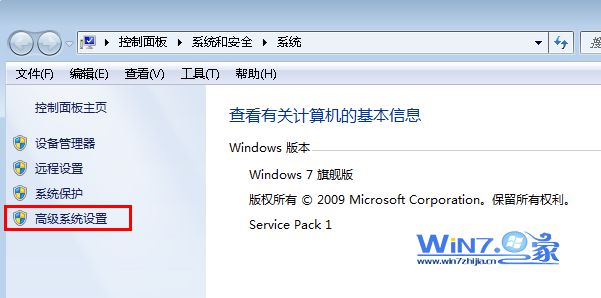
3、然后在弹出来的系统属性窗口中,切换到“高级”选项卡,接着点击性能栏目下的“设置”按钮;
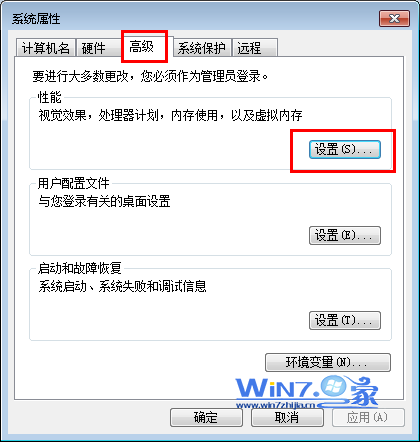
4、在弹出来的性能窗口中选择“自定义”,然后将“视觉效果”的“玻璃效果”和“启用桌面组合”前面的勾取消掉,点击确定;
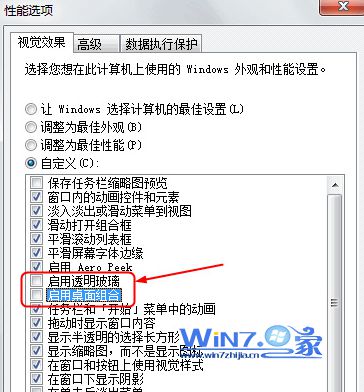
这里需要注意的是如果关闭了“启用桌面组合”显示效果后,“启用Aero Peek”也就会自动关闭了,因为“启用Aero Peek”的前提就是首先要启用“启用桌面组合”,可以首先关闭“玻璃效果”,如果显示的问题解决了的话就不要去关闭“启用桌面组合”了,不然关闭了“启用桌面组合”就没法用“Aero Peek”效果了,大家也要确保显卡可以正常使用。
关于解决win7“显示器驱动已停止响应,并且已恢复”故障小编就为大家介绍到这里了,如果你也遇到过上面的困惑的话赶紧试试上面的方法吧,希望对你们有所帮助哦,更对精彩内容尽在win7之家系统下载站。